常规功能与容量限制
自定义右上角动作按钮
免费版:锁定右上角动作
专业版:自由定义
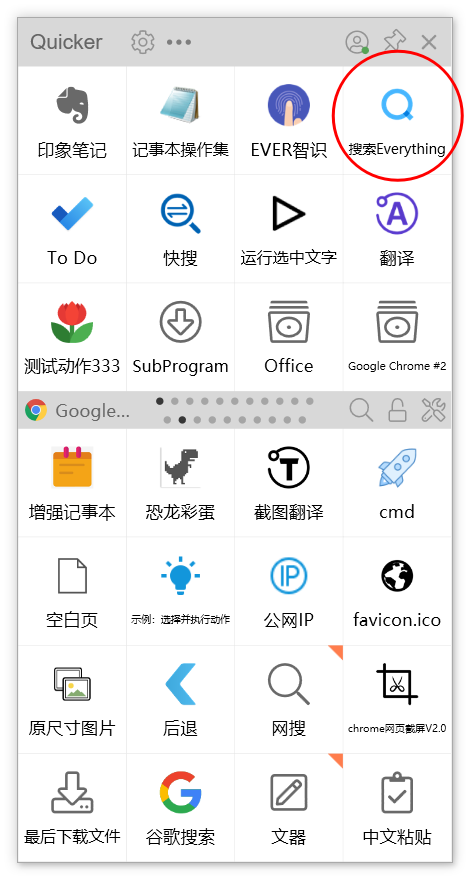
动作页翻页扩展
免费版:
- 每个应用仅支持设置一个动作页
- 不支持翻页
专业版:
- 每个应用可以创建多个动作页
- 可以通过鼠标滚轮翻页,或在键盘方式激活时使用方向键翻页
- 支持主机绑定:可以为家里和单位的电脑创建不同的动作页
详情请参考《动作页管理》
场景与动作页数量限制
免费版:最多10个(包含全局、通用等)
专业版:不限数量的应用设置。为您的每个常用软件创建场景设置。
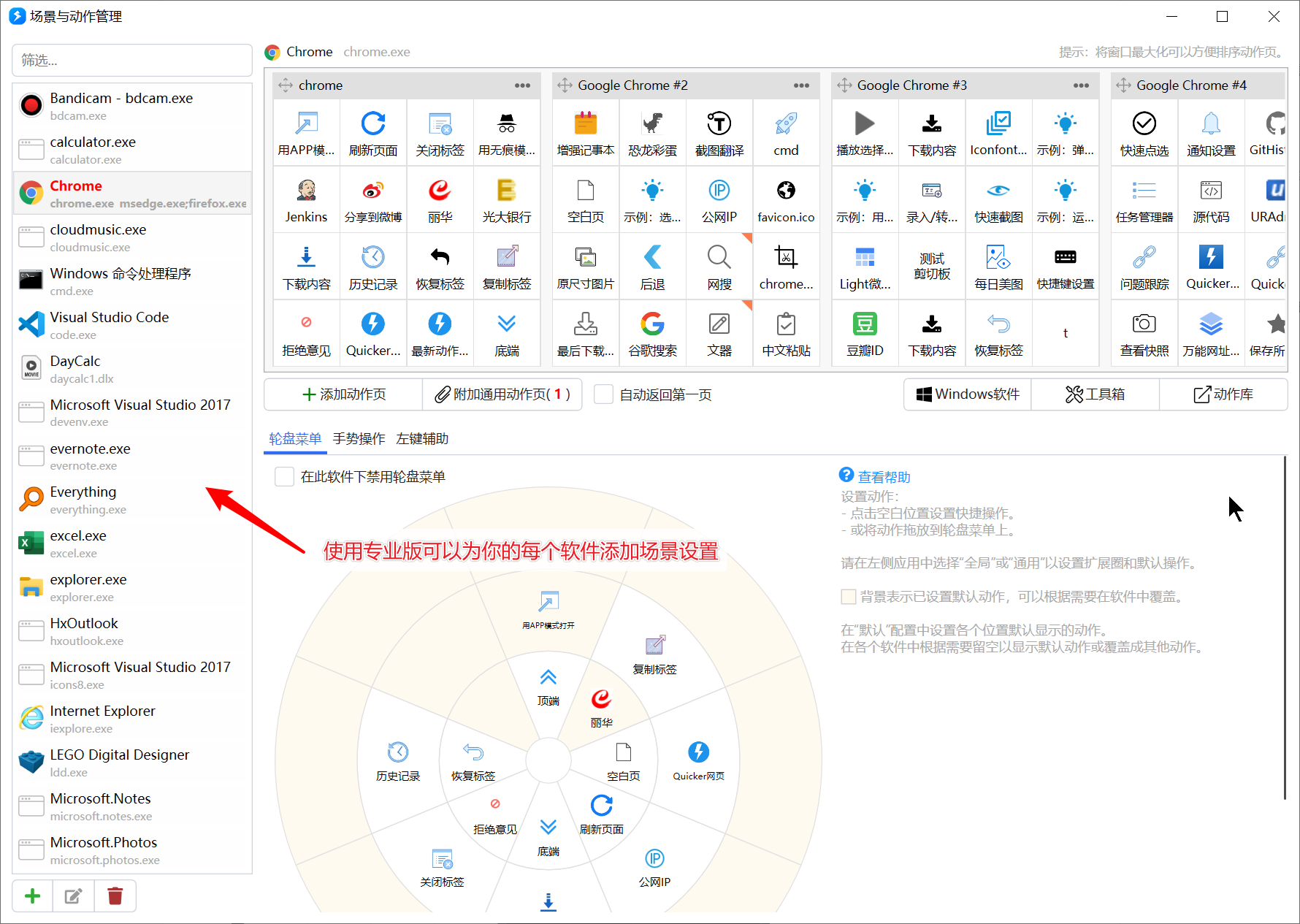
详情请参考《场景与动作管理》
矢量图标
免费版:不支持。
专业版:专业版可用矢量图标,支持整体更改颜色、自动缩放。
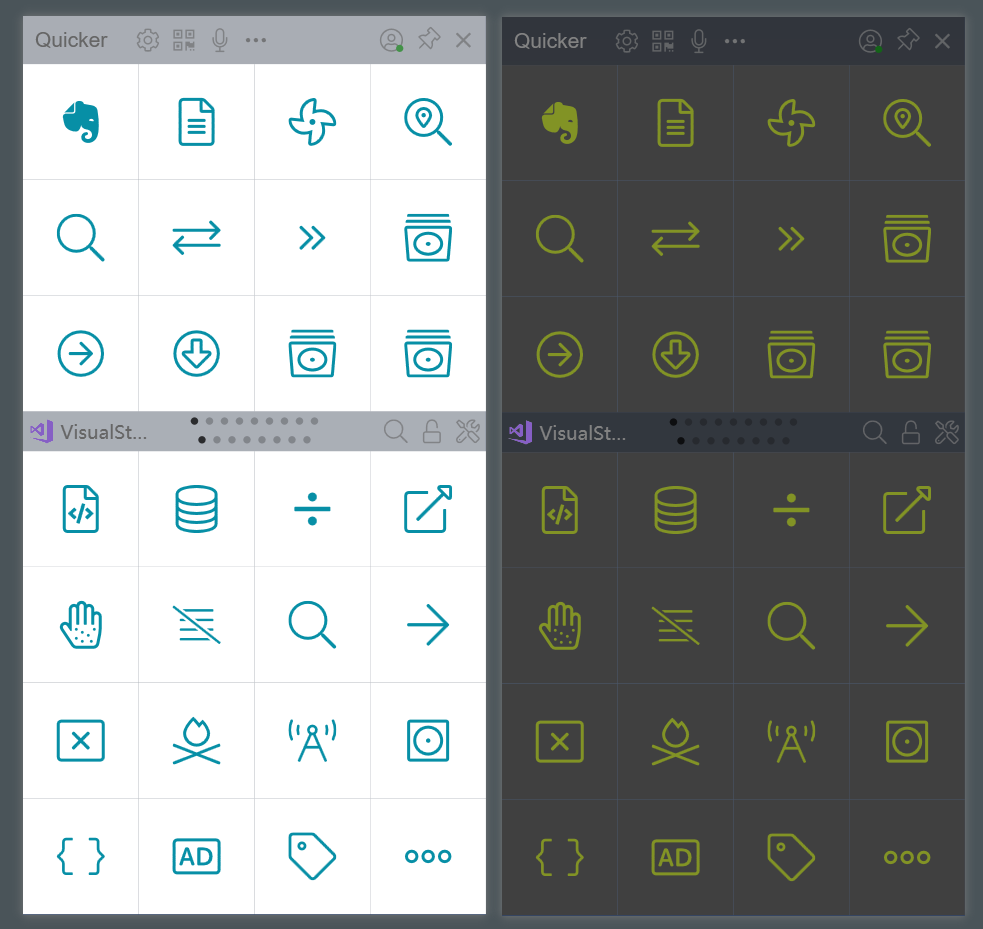
详情请参考《使用矢量图标》
普通动作图标
免费版:限制上传50个位图图标,专业版不限制。
专业版:无限数量的图标上传。
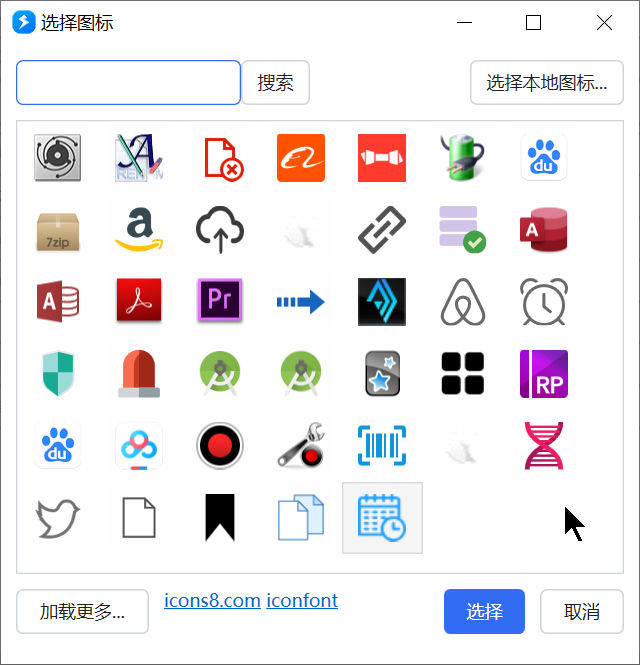
设置外观、分享和下载外观
免费版:仅支持基本外观设置(按钮大小、背景颜色)
专业版:
- 支持更丰富的外观设置(背景图片、动作字体、颜色等)
- 支持备份外观设置、分享和使用他人分享的外观。
详情参考: https://getquicker.net/Skins
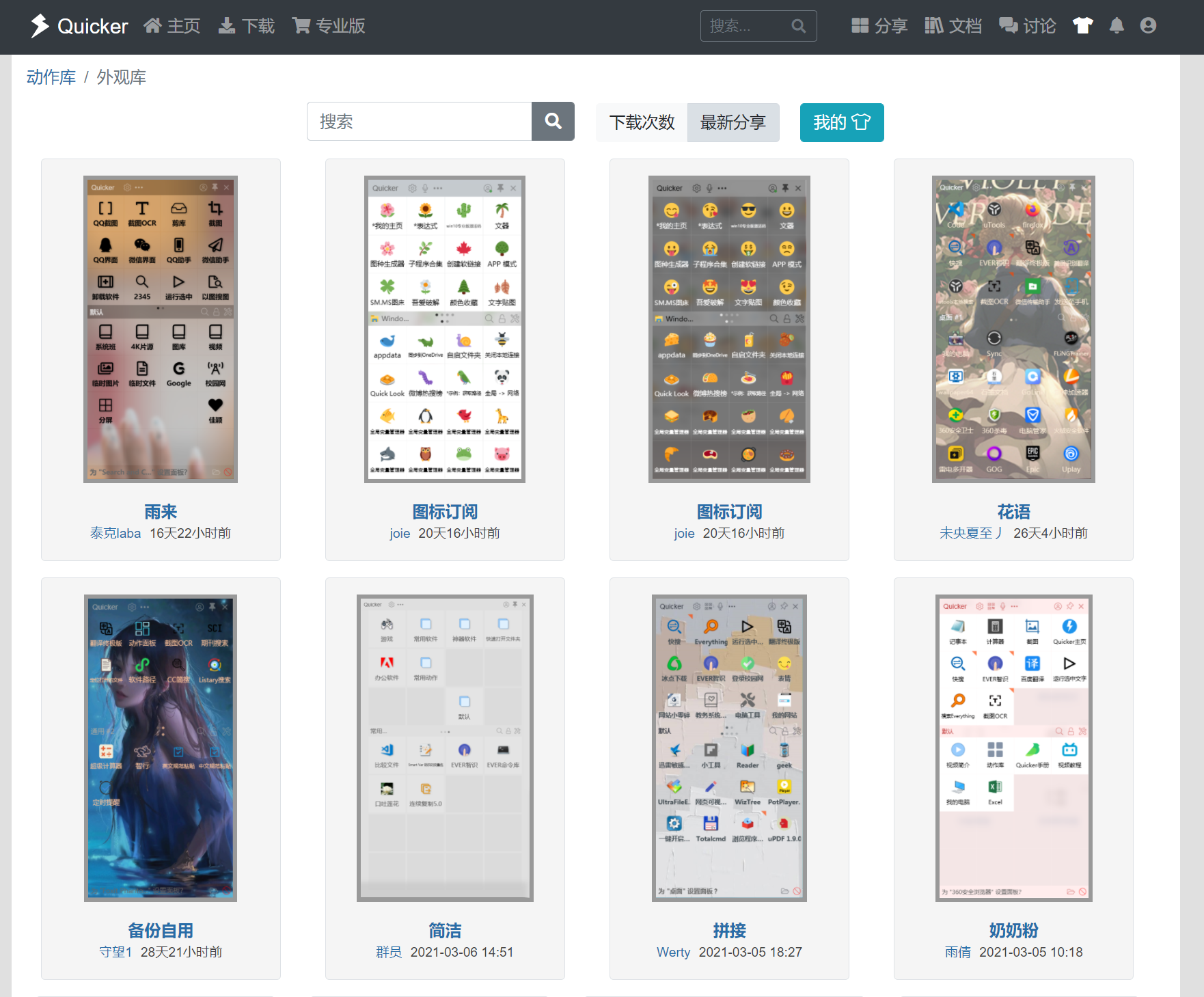
动作回收站
恢复误删除的动作,详情请参考《动作回收站》。
动作历史版本
编辑组合动作时,可以创建和恢复历史版本。
导入和导出动作定义
可用于保存重要的历史版本。
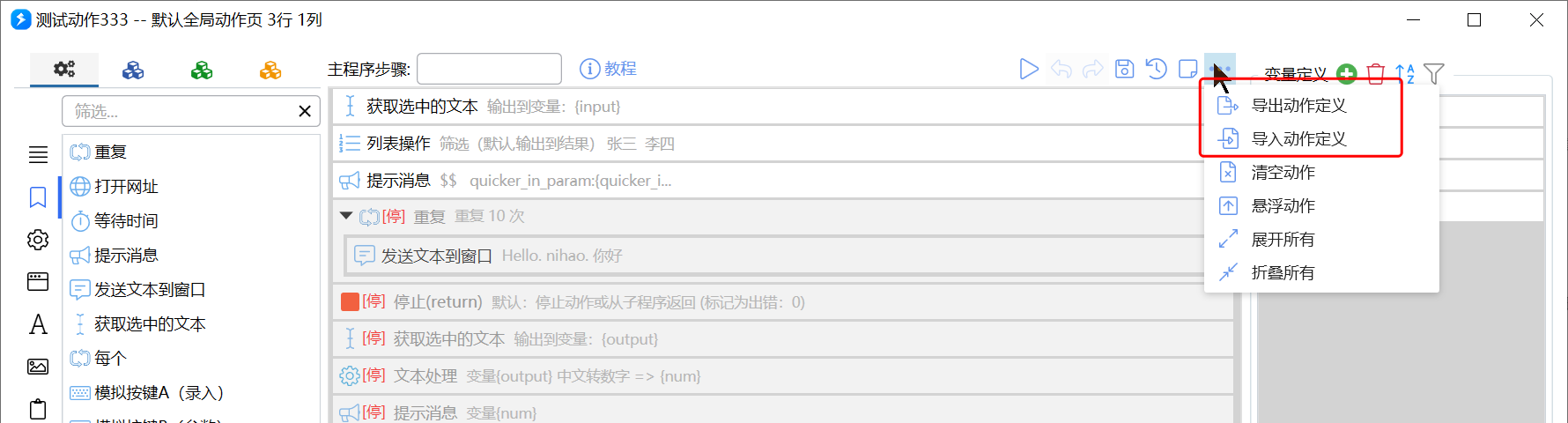
辅助功能与操作触发
专业版支持全方位的快捷操作触发方式,让您在各个使用场景得心应手,快人一步。
免费版仅支持面板窗口作为触发动作的方式。
轮盘菜单
右键按住移动即可快速触发常用动作。
自动随软件加载动作配置。
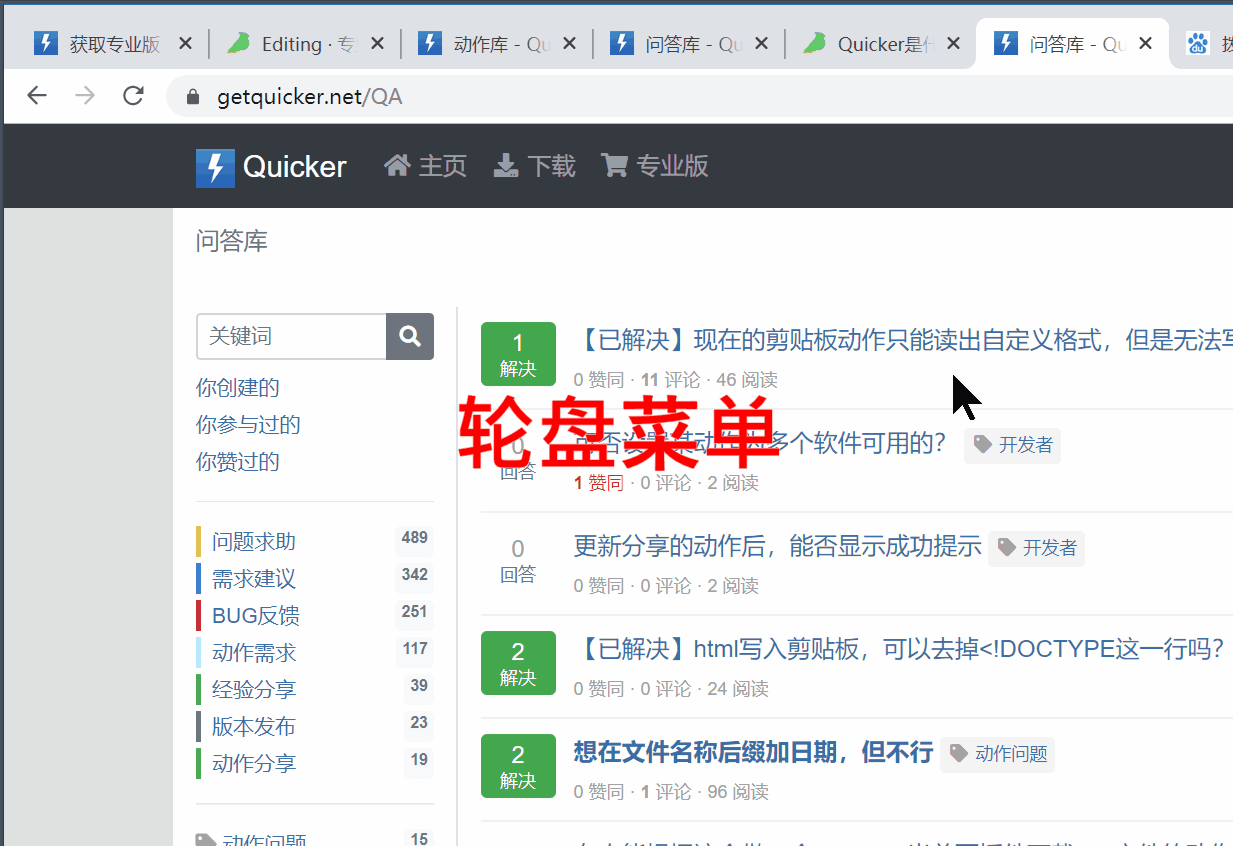
鼠标手势
通过自由的组合动作功能,作为一个更强大的手势软件使用。详情请参考《鼠标手势》
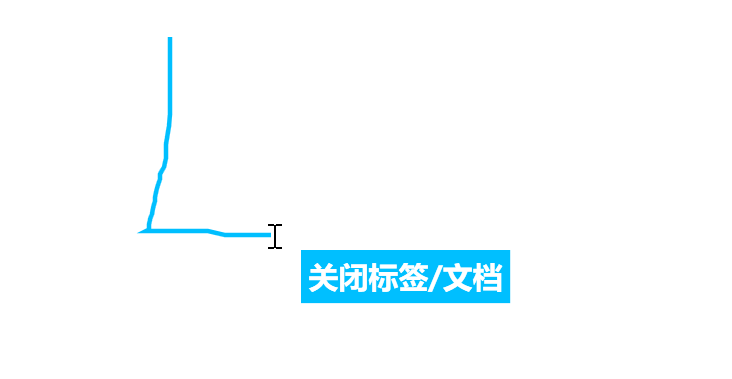
为动作设置全局快捷键
通过键盘快捷键执行指定的动作。详情请参考:《动作快捷键》
扩展热键
更强大的快捷键功能。
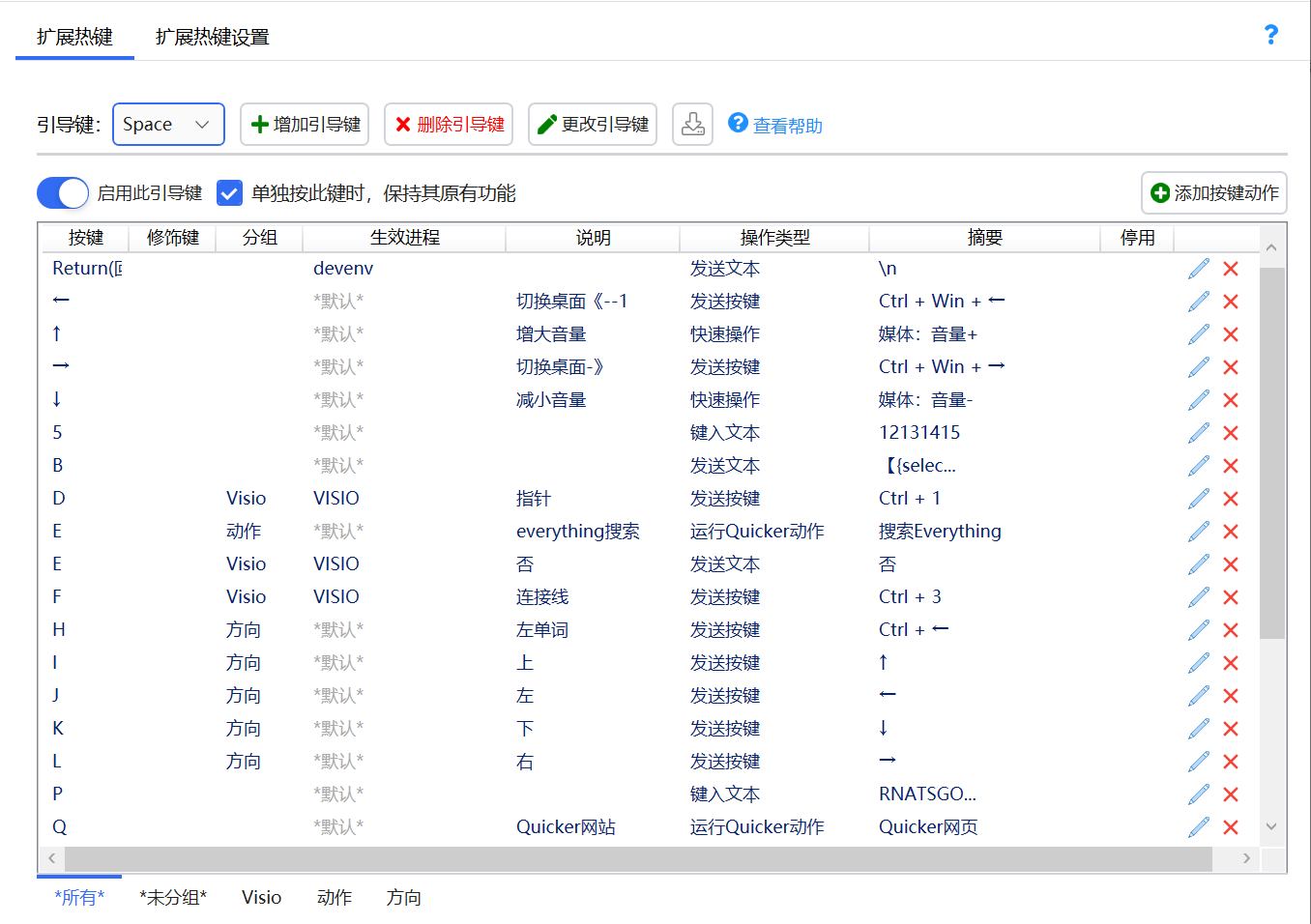
将普通按键的组合转换为控制键,彻底解决键盘上快捷键组合不够用的情况。 示例应用:
- 空格 + i/k/j/l 转换为方向键,这样手指不需要移动就可以更改光标位置了。
- 空格 + +/- 调整音量
- f + d 切换输入法
- 空格 + e 使用everything搜索当前选择的文字
- ....
从外部启动动作
通过其他软件(如鼠标手势软件)、命令行、windows计划任务等地方启动指定的动作。打通和第三方软件之间的桥梁。
请参考《外部启动动作》
悬浮动作
将短期需要频繁使用的动作放置到工作区域,从而可以快速执行。
启用方式:
- 右键按住动作拖动到目标位置松开。
- 在动作右键菜单中选择“悬浮”菜单项。
演示视频
悬浮动作页
将适合于某个场景的动作页悬浮到工作区域方便快速使用。
仪表盘视图
展开显示所有全局动作页和上下文动作页。 在使用触屏操作时非常方便。
自动运行动作
在Quicker启动后自动开启需要常驻的动作,或定时时间(如每小时0分等)自动启动动作。
详情请参考《自动运行动作》
搜索功能
动作比较多时,可以快速找到动作。也可用动作的实时搜索功能。
详情请参考:《搜索功能》
文本指令
输入设定的缩略词后,自动转换为操作:比如粘贴指定文本、发送热键、执行Quicker动作等。非常适合用于文档编写等需要连续输入内容的场景。
下面的动图演示了在Word中实现像语雀一样的输入标题方式,按“#空格”输入一级标题,“##空格”输入二级标题。
详情请参考:《文本指令》
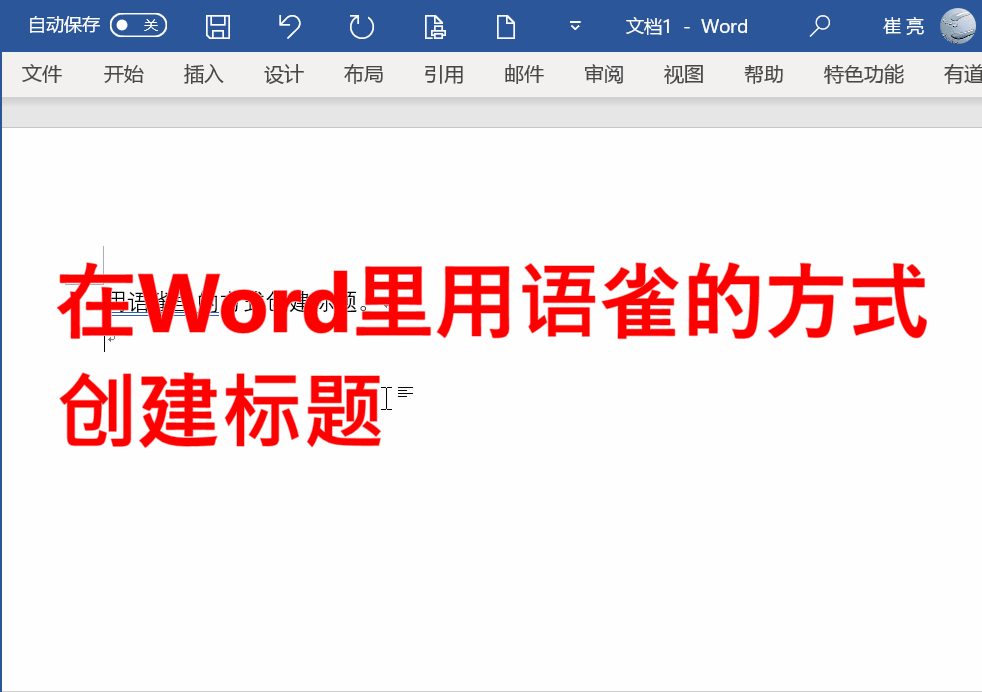

 京公网安备 11010502053266号
京公网安备 11010502053266号